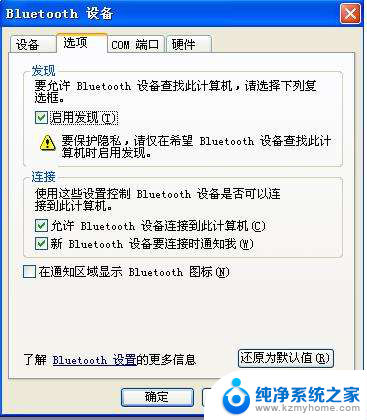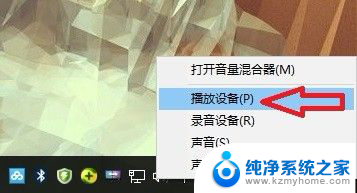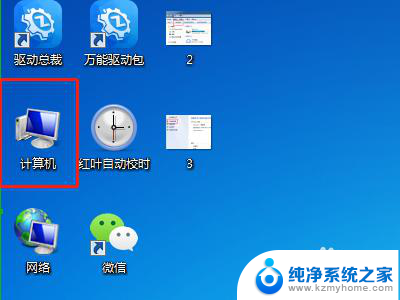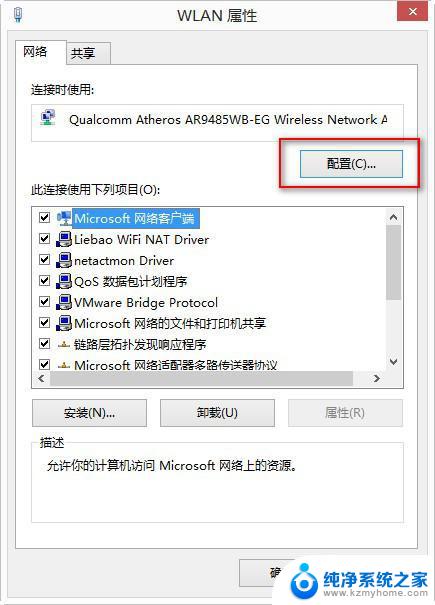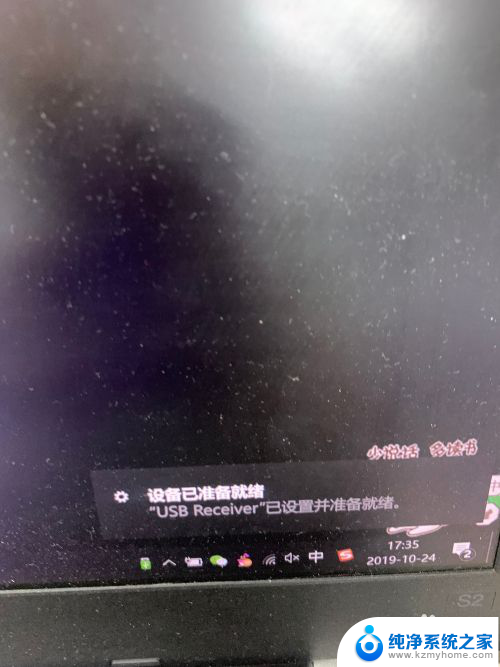蓝牙适配器怎么插电脑上 电脑USB蓝牙适配器使用方法
蓝牙适配器是一种能够将电脑与其他蓝牙设备进行无线连接的小型设备,它可以在电脑上通过USB接口进行插入,实现与手机、耳机、音箱等蓝牙设备的互动。插入蓝牙适配器时,我们需要确保电脑已经开启,并将适配器正确插入USB接口。接下来我们只需根据电脑操作系统的提示进行相应的驱动安装,待安装完成后,即可使用电脑USB蓝牙适配器了。无需复杂的操作步骤,蓝牙适配器的使用让我们在电脑上享受无线连接的便利。
具体步骤:
1.将USB蓝牙5.0适配器插入PC主机USB端口后,PC端通知区域显示【蓝牙图标】;


2.点击【蓝牙图标】,在菜单中选择【添加蓝牙设备】。需要注意的是,如果PC的通知区域没有【蓝牙图标】。进入【Windows设置】—【设备】—【蓝牙和其它设备】,即可添加蓝牙设备!
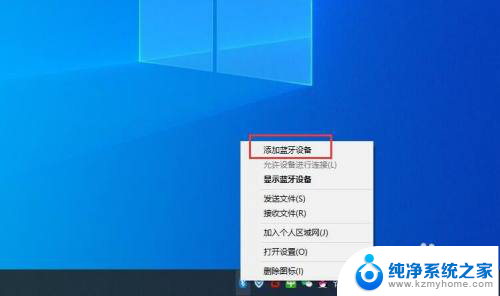
3.在【添加设备】窗口,选择要添加的设备类型——【蓝牙】。系统开始对周边的蓝牙设备进行搜索与适配。在此之前,确认自有蓝牙设备已经打开并可被发现。
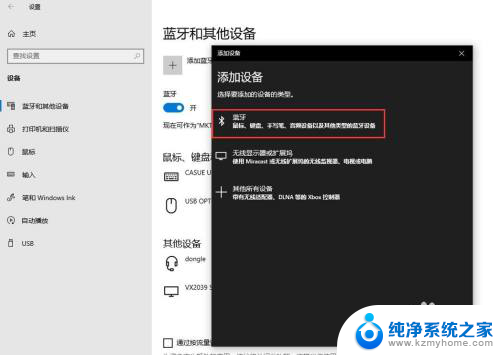
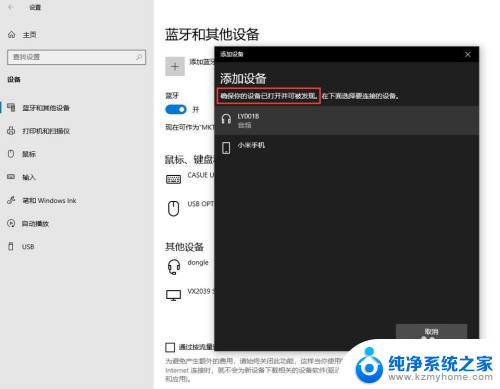
4.鼠标点击需要连接的蓝牙设备,即可自动连接;
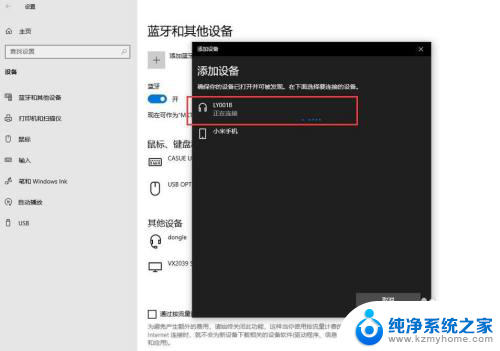
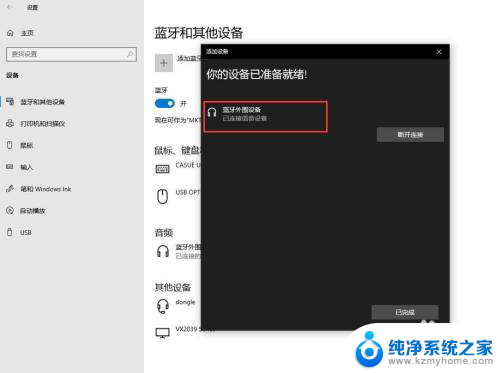
5.第一次蓝牙配对成功后,后续会自动记忆匹配,不需要反复添加蓝牙设备。
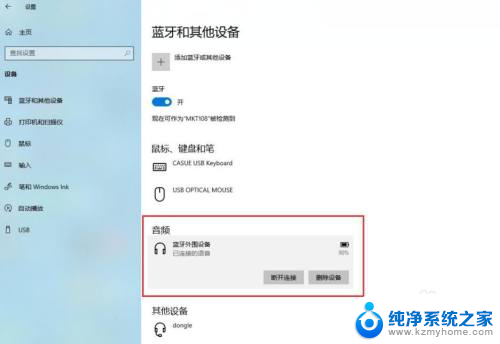
以上是关于如何将蓝牙适配器连接到电脑的全部内容,如果您遇到类似的问题,可以参考本文所介绍的步骤进行修复,希望对大家有所帮助。